准备实时测试
使用 Simulink® Test™ 执行仿真测试并为实时测试准备模型。通过使用桌面仿真对模型进行测试,您可以在进行耗时较长的实时测试之前,对设计进行优化和调试。完成仿真测试后,您可以配置目标计算机,并为测试准备模型或测试框架,以便与 Simulink Real-Time™ 进行测试。您可以创建基线测试用例、等效性测试用例或仿真测试用例,以在实时环境中测试您的系统。如果您选择仿真测试用例,可以在模型中的模块中添加 verify 和 assert 语句,以评估实时执行并定义测试准则。
完整建模仿真测试
实时测试通常比比较模型测试花费更长的时间,特别是在执行涵盖多种场景的一套实时测试时。在执行实时测试之前,请先使用桌面仿真完成测试。然后,使用桌面的仿真结果来:
调试您的模型或对设计进行修改以满足需求。
调试您的测试序列。使用测试序列编辑器中的调试功能。请参阅调试测试序列。
更新您的需求并添加相应的测试用例。
在创建仿真测试用例时,您可以将测试输入数据定义在外部文件中,并将其映射到模型中的输入。后来,当你将测试用例转换为实时测试用例时,这些测试用例将使用与原始输入相同的映射关系。有关详细信息,请参阅使用外部数据进行实时测试。或者,您可以在配置模型后,在测试管理器中创建实时测试用例并指定测试属性。请参阅创建并运行实时测试。
设置目标计算机
实时测试的需求是目标计算机或外部硬件测试平台,运行 Simulink Real-Time。使用 Simulink Real-Time 资源管理器配置目标计算机的配置设置。如需更多信息,请参阅 Simulink Real-Time Explorer (Simulink Real-Time) 和 Target Computer Settings (Simulink Real-Time)。或者,您可以通过编程方式配置设置。请参阅Simulink Real-Time Command-Line Interface in MATLAB (Simulink Real-Time)。
配置模型以进行测试
在创建实时测试用例之前,您可以配置模型以满足测试需求。您可以创建一个测试框架,在隔离环境中测试您的模型,选择要记录的信号,并在模型或测试框架中添加评估,以在实时环境中执行。
创建测试框架
您可以为顶层模型或模型中的一个或多个组件创建测试框架。您还可以重用模型仿真测试中的测试框架。有关测试框架的更多信息,请参阅 测试框架与模型关系 和 创建或导入测试框架并选择属性。
配置要记录的信号
在创建实时测试用例之前,请先配置要记录的信号:
在“配置参数”对话框中,在数据导入/导出窗格中启用信号记录参数。
在您的建模中,选择要记录的信号。
在属性检查器中,选择记录信号数据。
在信号名称字段中输入一个名称。
您可以为未命名的信号分配一个默认名称,该名称与基准信号或等效信号的名称不一致。在此示例测试框架中,记录的信号为 fan_on、fan_speed 和 lamp_on。日志记录徽章表示该信号已配置为进行日志记录。
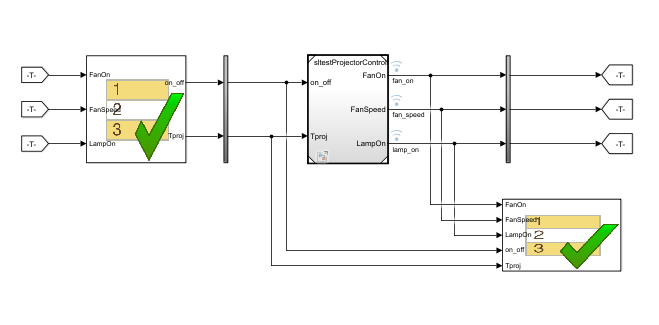
添加运行时评估
当您创建基线或等效性实时测试用例时,您会将信号数据与在测试中指定的基线或等效性准则进行比较。如果您计划创建仿真实时测试用例,可以通过在模型或测试框架中的 Test Assessment 模块中添加 verify 语句来评估行为.有关测试用例类型的更多信息,请参阅 添加一个实时测试用例。
verify 语句用于评估逻辑表达式,并返回 pass、fail 或 untested 结果。有关在 Test Assessment 模块中添加 verify 语句的更多信息,请参阅 通过 when 分解验证模型仿真。有关在实时测试中使用 verify 语句的更多信息,请参阅 实时测试注意事项。
设置配置参数
在进行实时测试之前,您必须在模型或测试框架中配置代码生成以及数据导入和导出参数。
代码生成
实时测试用例需要实时系统目标文件。要确认或设置模型对应的系统目标文件:
在 App 选项卡中,点击 Simulink Coder。在准备部分,点击设置。
在“配置参数”对话框中,点击代码生成,并确认系统目标文件参数已设置为 Simulink Real-Time 模型。如果文件不正确,请在系统目标文件旁边点击“浏览”,然后选择 Simulink Real-Time 系统目标文件。
如果您的模型有不同的系统目标文件需求,您可以通过测试用例或测试套件回调来设置该参数。有关详细信息,请参阅为实时回调分配代码。
如需更多信息,请参阅系统目标文件 (Simulink Coder)。
数据导入/导出格式
要在实时测试案例中使用您的建模模型,您的建模模型必须使用除数据集以外的其他数据格式。设置数据格式:
打开“配置参数”对话框。在建模选项卡中,点击模型设置。
在“配置参数”对话框的左侧窗格中,选择数据导入/导出。
在右侧窗格的格式选项部分,设置保存格式字段。
另请参阅
App
- Simulink Real-Time Explorer (Simulink Real-Time)
函数
set_param|setVariable|verify|assert